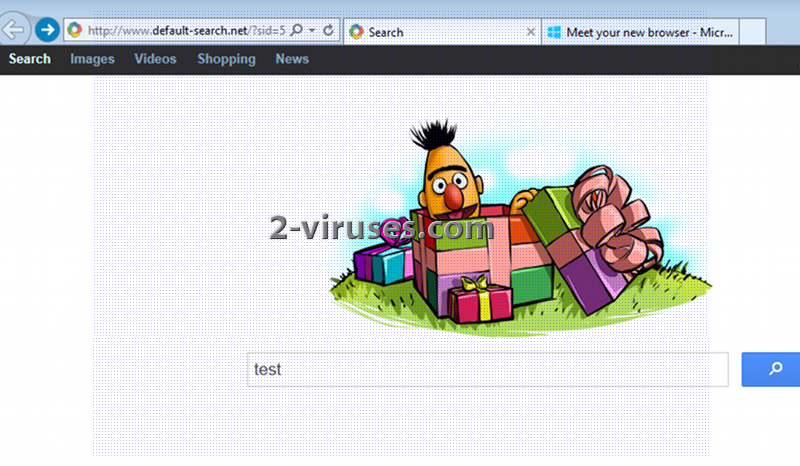Sonic Search es una extensión para navegadores que puede añadirse a Internet Explorer, Mozilla Firefox y Google Chrome. Según menciona, vuelve más sencilla tu navegación, sin embargo, la verdad es que trabaja más como un adware que como una herramienta útil. El programa busca anunciar sitios web, por eso muestra numerosos anuncios cuando navegas en internet y trata de redireccionarte hacia sitios web particulares.
Sonic Search utiliza métodos decepcionantes para instalarse en los navegadores. Se encuentra incluido con otros programas, generalmente programas gratuitos, y ni si quiera requiere autorización para añadirse. Es ampliamente recomendable leer los términos y condiciones de tus nuevas descargas con el fin evitar la instalación de los programas adjuntos. Si seleccionas la instalación personalizada y vas por los pasos de instalación cuidadosamente, te debería ser posible ver y desmarcar las casillas de verificación que indiquen las descargas opcionales. No se recomienda añadir ninguna aplicación desconocida o que parezca sospechosa.
Si alguno de tus navegadores ya está siendo afectado, no tienes otra opción más que eliminar Sonic Search. Tan pronto como se instale, el programa mostrará una gran cantidad de anuncios relacionados con juegos, cupones u otras promociones. Si haces clic sobre ellos, serás redireccionado hacia páginas desconocidas que pueden ser inseguras. Sigue la guía proporcionada a continuación y elimina Sonic Search una vez que hayas detectado su actividad. No olvides que tienes que restablecer la configuración de cada uno de los navegadores afectados.
Eliminar los componentes principales e instaladores de Sonic Search por medio del panel de control
- Dirígete al panel de control. En Windows XP/Vista/7. Inicio -> Panel de control. Después ve a la lista de Agregar/Quitar programas. En Windows 8. Escribe Panel de control en la caja de búsqueda. En ambos casos tendrás que confirmar que eres administrador de la PC.
- Busca Sonic Search y programas similares en la lista de programas. Por defecto, recomiendo desinstalar Yontoo, WebCake, cualquier cosa relacionada con “savings” o “coupon”. Escanear con un programa anti-malware como Spyhunter o Stopzilla puede darte una buena idea de los programas que debes de eliminar.
- Cierra el panel de control.
Eliminar Sonic Search en Internet Explorer
- Presiona el ícono de la llave-” Administrar complementos.
- “Dirígete a barras de herramientas y extensiones. Elimina todo lo relacionado con Sonic Search “y todo lo que no conozcas y que no pertenezca a Google, Microsoft, Yahoo, Oracle o Adobe.
- Cierra las opciones.
Eliminar Sonic Search en Firefox
- Escribe “about:addons“en el campo URL.
- Ve a lista de Extensiones y Complementos, elimina todo lo relacionado con Sonic Search y lo “que no reconozcas. Si no conoces la extensión y no está desarrollada por “Mozilla, Google, Microsoft, Oracle o Adobe es probable que no la necesites.
- Opcionalmente, puedes restablecer Firefox. “Para esto tienes que dirigirte a Firefox -”Ayuda” (la Ayuda está en el menú para los usuarios de OSX) -” Información para Solución de problemas. Restablecer Firefox.
Eliminar Sonic Search en Chrome
- Escribe chrome://extensions“en la barra url.
- Dirígete a la lista de extensiones y elimina todo lo que no necesites. Especialmente lo que se relacione con Sonic Search. Si no estás seguro, puedes deshabilitarlo temporalmente.
- Reinicia Chrome.
- Opcionalmente, escribe chrome://settings “en la barra URL, presiona ‘Configuración avanzada’, ve al final de la lista y presione Restablecer la configuración del navegador.
NOTA:
Si encuentras una extensión que no se puede eliminar del navegador, entonces tiene que ser removida a través del panel de control o con ayuda de un programa antimalware (como Spyhunter, malwarebytes) o con un desinstalador de programas (como RevoUninstaller).
Herramientas de extracción Malware automática
(Win)
Nota: Ensayo Spyhunter proporciona la detección de parásitos como Sonic Search y ayuda a su eliminación de forma gratuita. versión de prueba limitada es disponible, Terms of use, Privacy Policy, Uninstall Instructions,
(Mac)
Nota: Ensayo Combo Cleaner proporciona la detección de parásitos como Sonic Search y ayuda a su eliminación de forma gratuita. versión de prueba limitada es disponible,